三星S4进不了恢复模式?详细步骤是怎样的?
三星Galaxy S4作为一款经典的安卓智能手机,虽然发布时间较早,但仍有部分用户在使用,恢复模式(Recovery Mode)是安卓设备中一个重要的底层环境,常用于系统更新、清除数据、安装第三方ROM等操作,本文将详细介绍三星S4进入恢复模式的多种方法、操作界面的功能说明以及注意事项,帮助用户顺利完成相关操作。
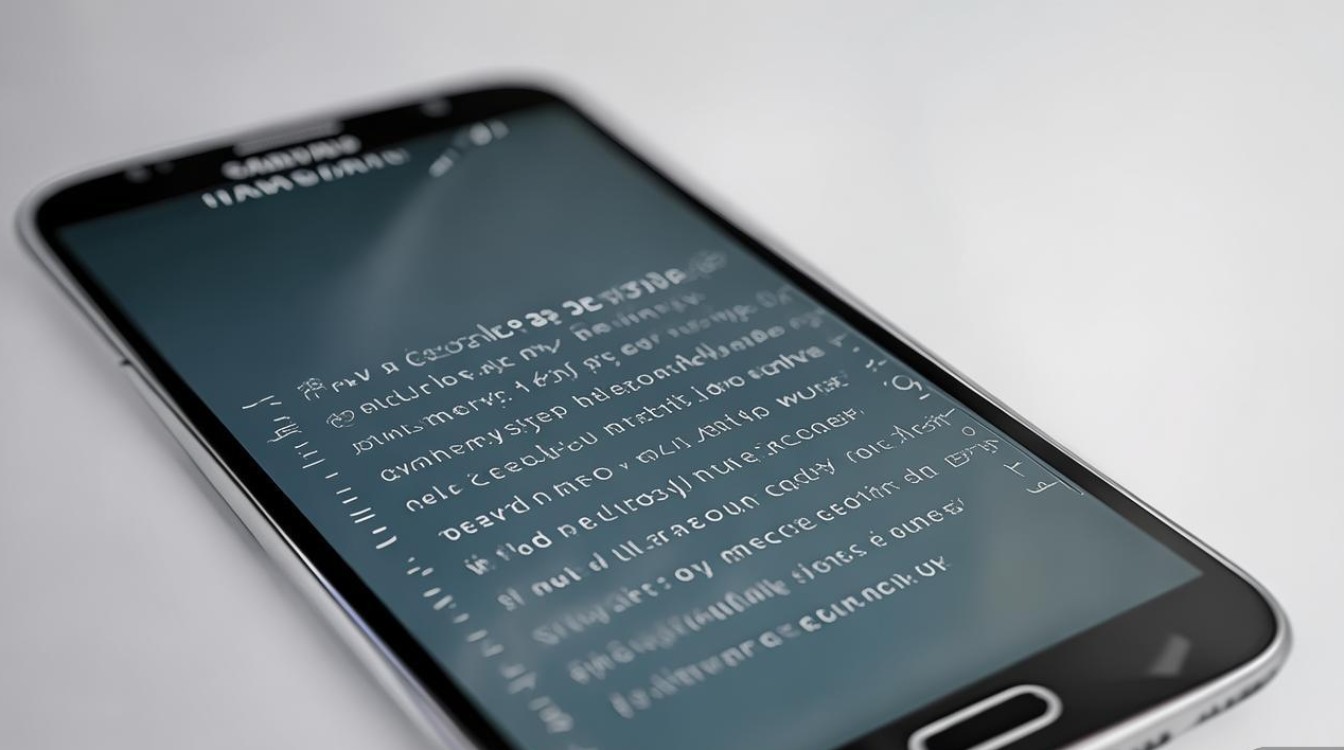
三星S4进入恢复模式的方法主要有两种:组合键按键法和ADB命令法,组合键按键法是最常用且无需电脑辅助的方法,适合大多数普通用户;而ADB命令法则需要电脑支持,适合有一定技术基础的用户,下面将分别对这两种方法进行详细说明。
组合键按键法进入恢复模式
组合键按键法是通过同时长按特定的物理按键组合,强制设备启动进入恢复模式,根据设备状态的不同(开机或关机),操作步骤略有差异。
设备关机状态下进入
这是最标准的进入方式,操作步骤如下: (1)首先将三星S4完全关机,长按电源键,在弹出的关机对话框中点击“确定”或长按关机选项直至设备关机。 (2)关机后,等待约5-10秒,确保设备完全处于断电状态。 (3)同时长按以下三个按键:“音量增大”键、“Home键”(物理Home键)、“电源键”。 (4)持续按住这三个按键,直到设备屏幕出现三星Logo或 recovery模式的界面,通常需要10-15秒左右,期间不要松开按键。 (5)屏幕显示Android机器人标志或“System Recovery”字样时,表明已成功进入恢复模式,如果出现开机动画,说明按键时机不对,需要重新尝试。
设备开机状态下强制进入
如果设备处于开机状态,可以通过强制重启的方式进入恢复模式,步骤如下: (1)长按“电源键”约30秒,直到设备自动重启或关机。 (2)在设备重启或关机过程中,立即同时长按“音量增大”键、“Home键”和“电源键”。 (3)保持按键组合按住状态,直到进入恢复模式界面。
按键操作注意事项
- 按键时机:关机后进入时,务必等待设备完全断电再按键;开机强制进入时,需在重启瞬间快速按下组合键。
- 按键力度:确保三个按键都被稳定按住,避免因接触不良导致失败。
- 设备型号:部分国行或定制版的三星S4可能存在按键差异,若“Home键”无效,可尝试“音量减小”键替代。
ADB命令法进入恢复模式
ADB(Android Debug Bridge)是安卓官方提供的调试工具,通过电脑命令行可以控制设备,此方法需要预先开启设备的“USB调试”模式,并安装ADB驱动。
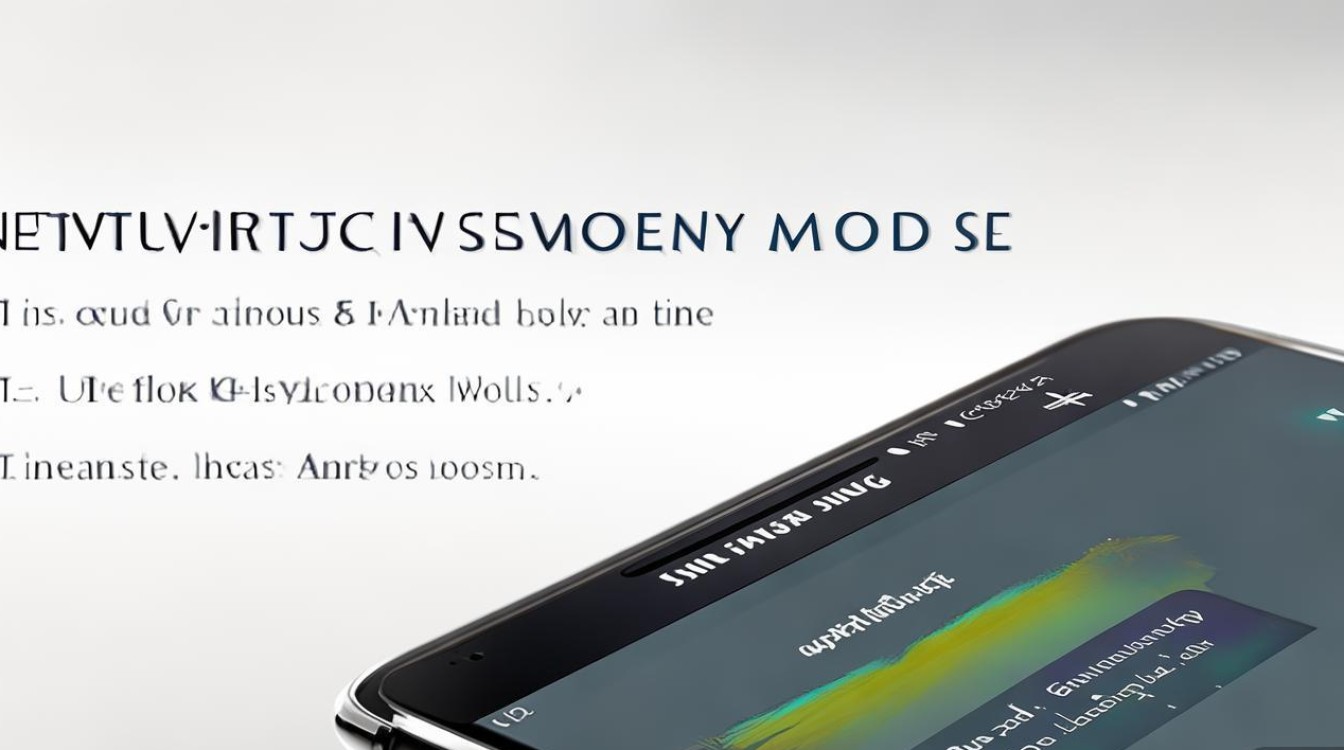
前期准备
(1)开启USB调试:进入手机的“设置”-“关于手机”,连续点击“版本号”7次,开启开发者选项;返回“设置”-“开发者选项”,勾选“USB调试”。 (2)安装ADB驱动:在电脑上安装三星官方驱动或通过SDK Platform Tools安装ADB工具。 (3)连接设备:使用USB数据线将手机连接至电脑,确保电脑已识别设备。
操作步骤
(1)在电脑上打开命令提示符(Windows)或终端(Mac/Linux)。 (2)输入以下命令并回车,重启设备至恢复模式:
adb reboot recovery(3)手机将自动重启并进入恢复模式界面。
ADB方法的优缺点
- 优点:操作简单,无需反复按键,适合触控失灵或按键损坏的设备。
- 缺点:需要电脑支持,前期配置较繁琐,且必须开启USB调试。
恢复模式界面功能详解
成功进入恢复模式后,屏幕通常会显示多个选项,通过“音量键”选择、“电源键”确认操作,以下是三星S4恢复模式的主要功能及说明:
| 选项名称 | 功能描述 |
|---|---|
| Reboot system now | 重启设备,正常进入安卓系统。 |
| Apply update from ADB | 通过ADB命令安装系统更新包(如OTA升级或ZIP文件)。 |
| Wipe data/factory reset | 清除用户数据,恢复出厂设置(注意:此操作会删除所有数据,包括照片、应用等)。 |
| Wipe cache partition | 清除系统缓存分区,可解决系统卡顿、闪退等问题,不会丢失用户数据。 |
| Apply update from external storage | 从SD卡安装系统更新包(需提前将ZIP文件放入SD卡根目录)。 |
| Apply update from cache | 从系统缓存安装更新(较少使用,可能导致系统异常)。 |
| Mount /system | 挂载系统分区,用于文件管理(高级操作,普通用户不建议使用)。 |
| Back up to external storage | 备份用户数据到SD卡(功能可能因系统版本而异)。 |
重要操作提示
- 清除数据与缓存:在刷机前建议先执行“Wipe cache partition”,必要时再执行“Wipe data/factory reset”,清除数据前务必备份重要资料。
- 安装更新包:选择“Apply update from external storage”后,通过音量键选择ZIP文件,电源键确认安装。
- 避免误操作:除非必要,否则不要随意修改“Mount”选项下的分区设置,以免导致系统损坏。
常见问题与解决方法
-
进入恢复模式后无响应或卡在Logo界面
可能原因:按键组合按住时间过长或过短;系统文件损坏。
解决方法:尝试重新操作按键组合,确保10秒内松开;若无效,可尝试通过电脑使用“adb reboot recovery”命令强制重启。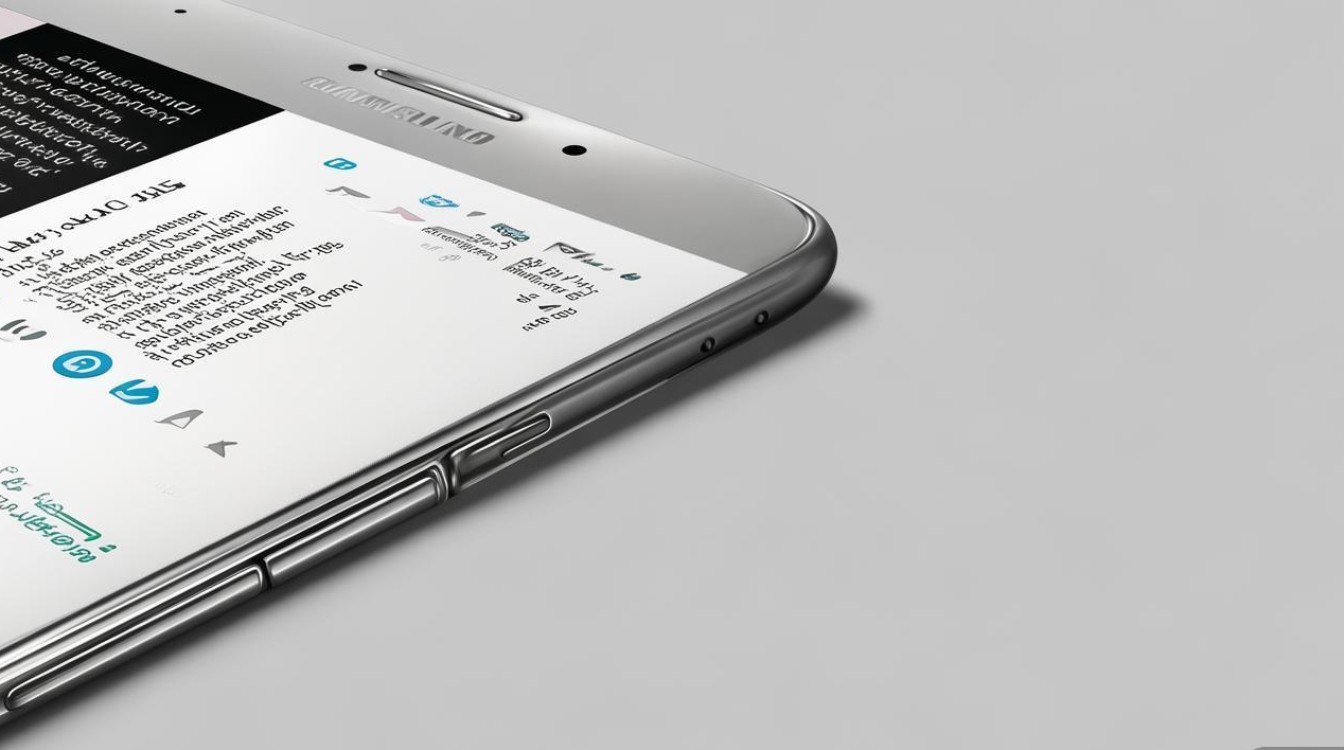
-
恢复模式界面选项无法选择
可能原因:音量键或电源键失灵;触控屏在恢复模式下无效。
解决方法:检查按键是否正常;若为按键问题,可使用ADB命令执行操作;若为触控问题,通过音量键和电源键组合操作。
相关问答FAQs
Q1:进入恢复模式后误操作清除数据,如何恢复?
A1:恢复模式清除的数据默认无法直接找回,若提前通过三星账户、云服务或电脑备份过数据,可通过恢复备份找回;若无备份,建议使用专业数据恢复软件(如Dr.Fone)尝试扫描,但成功率较低,且需确保数据未被覆盖。
Q2:三星S4恢复模式支持哪些文件格式安装?
A2:三星S4恢复模式主要支持“.zip”格式的系统包文件,包括官方ROM、第三方Recovery(如TWRP)和补丁包,安装时需确保文件完整性且与设备型号匹配,否则可能导致安装失败或系统变砖。
版权声明:本文由环云手机汇 - 聚焦全球新机与行业动态!发布,如需转载请注明出处。



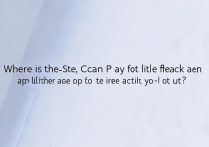

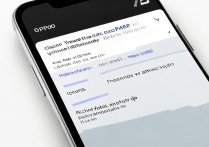






 冀ICP备2021017634号-5
冀ICP备2021017634号-5
 冀公网安备13062802000102号
冀公网安备13062802000102号